- Schritte zum Beheben eines unbekannten Netzwerkfehlers auf Instagram
- 1. Cache leeren
- 2. Speicher löschen
- 3. App-Einstellungen zurücksetzen
- 4. Setzen Sie die APN-Einstellungen zurück
- 5. Löschen Sie die Instagram-App und installieren Sie sie erneut
- Wie kontaktiere ich Instagram wegen eines Problems?
- Wie behebt man den Fehler „Es tut uns leid, aber etwas ist schief gelaufen“ auf Instagram?
- Wie kann man beheben, dass Instagram auf Android-Geräten nicht reagiert?
- Wie behebt man, dass der Instagram-Feed nicht aktualisiert wird?
- Was bedeutet „Es tut uns leid, dass etwas schief gelaufen ist“ auf Instagram?
- Wie behebt man den Aktionsblockfehler „Bitte versuchen Sie es erneut“ auf Instagram 2021?
- Wie behebt man ein Problem bei Instagram, bei dem etwas schief gelaufen ist?
- Warum reagiert Instagram nicht?
- Warum leitet mich Instagram auf eine Fehlerseite weiter?
- Wie melde ich ein Problem auf Instagram?
- Wie behebt man „Entschuldigung, dass etwas schief gelaufen ist“ auf Instagram?
- Warum sagt Instagram, dass es ein Problem mit meiner Anfrage gab?
- Wie behebt man, dass die Instagram-App nicht funktioniert?
- Wie kann man beheben, dass Instagram nicht auf Feeds reagiert?
- Wie behebe ich, dass Instagram nicht reagiert?
Instagram ist ein soziales Netzwerk, das Facebook gehört und von Milliarden von Nutzern auf der ganzen Welt geliebt wird. Da die Social-Media-Plattform jedoch über eine Internetverbindung funktioniert, können die Benutzer manchmal netzwerkbezogene Probleme auf Instagram bekommen. Meistens erhalten die Benutzer eine Fehlermeldung wie „Ein unbekannter Netzwerkfehler ist aufgetreten“. Wenn Sie also auch mit ähnlichen Problemen konfrontiert sind, lesen Sie So beheben Sie einen unbekannten Netzwerkfehler auf Instagram.
Immer wenn ein Benutzer versucht, sich bei Instagram anzumelden, tritt dieser erwähnte Fehler auf. Obwohl es auf einen Netzwerkfehler hinweist, kann es sich manchmal um beschädigte App-Dateien, ein Problem mit dem Systemcache, ein APN-Problem usw. handeln. Sie sollten sich also einige der möglichen Lösungen ansehen, um dieses Problem ordnungsgemäß zu beheben, indem Sie dieser Anleitung unten folgen.
Lesen Sie auch: So verbergen Sie Ihren Standort in einem Instagram-Post

Schritte zum Beheben eines unbekannten Netzwerkfehlers auf Instagram
Es gibt ein paar Probleme oder mögliche Problemumgehungen, die unten erwähnt werden und für Sie nützlich sein sollten. Stellen Sie sicher, dass Sie alle Lösungen befolgen. Zunächst sollten Sie versuchen, die Instagram-App auf Ihrem Gerät zu löschen und anschließend neu zu installieren. Wenn dies Ihr Problem jedoch nicht behebt, fahren Sie mit den folgenden Schritten fort.
Anzeige
1. Cache leeren
Durch das Leeren des Caches der jeweiligen App auf Ihrem Gerät sollte der unbekannte Fehler vollständig behoben werden. Bitte beachten Sie, dass dieser Vorgang keine Ihrer App-Daten löscht. Sie können diese Aufgabe also ohne Probleme ausführen.
- Gehen Sie zu den Geräteeinstellungen > Tippen Sie auf Anwendungen > Tippen Sie auf Apps.
- Scrollen Sie etwas nach unten und tippen Sie in der Liste der Apps auf Instagram.
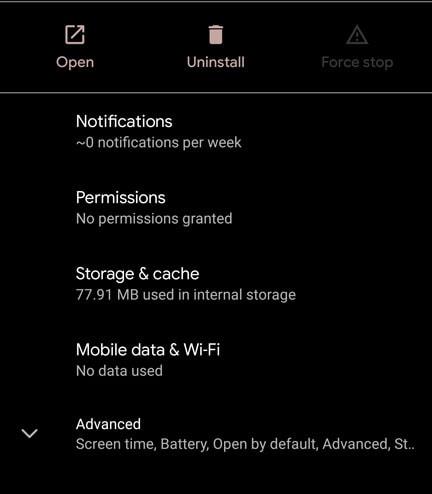
- Tippen Sie nun auf Speicher > Cache löschen auswählen.
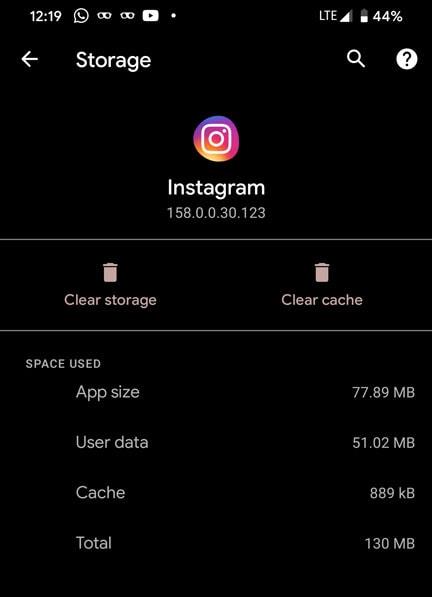
- Sobald der Cache geleert ist, gehen Sie zum Startbildschirm und starten Sie die Instagram-App.
- Überprüfen Sie, ob der Fehler weiterhin besteht oder nicht.
2. Speicher löschen
- Öffnen Sie die Geräteeinstellungen > wählen Sie Anwendungen > tippen Sie dann auf Apps.
- Scrollen Sie nach unten und wählen Sie Instagram aus der Liste der Apps aus.
- Tippen Sie nun auf Speicher > Speicher löschen auswählen.
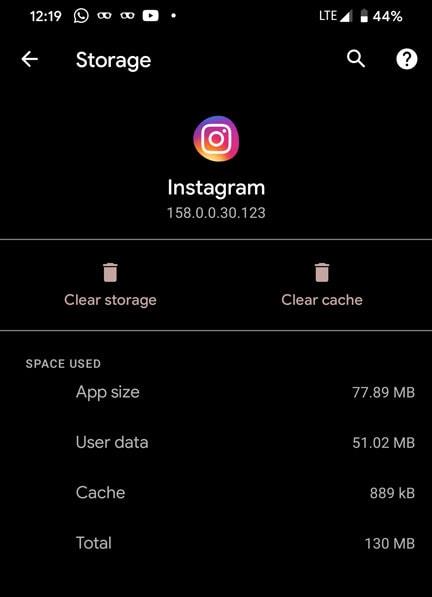
- Es wird gefragt, ob App-Daten gelöscht werden sollen.
- Tippen Sie zur Bestätigung auf OK.
- Öffnen Sie jetzt die Instagram-App und melden Sie sich erneut an, um das Problem zu überprüfen.
3. App-Einstellungen zurücksetzen
Manchmal können die App-Einstellungen nicht richtig konfiguriert werden und dies kann zu Fehlern oder Verzögerungen führen. Sie können also auch App-Einstellungen zurücksetzen.
- Öffnen Sie die Geräteeinstellungen > wählen Sie Anwendungen > tippen Sie dann auf Apps.
- Tippen Sie auf das Drei-Punkte-Symbol > wählen Sie App-Einstellungen zurücksetzen.
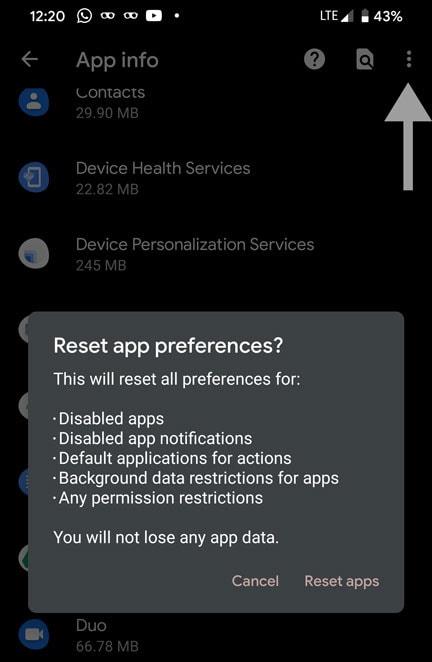
- Dadurch werden die App-Einstellungen vollständig von Ihrem Gerät gelöscht.
- Starten Sie nun Ihr Mobilteil neu.
- Öffnen Sie schließlich die Instagram-App und versuchen Sie sich anzumelden.
4. Setzen Sie die APN-Einstellungen zurück
Anzeige
APN steht für Access Point Network, das sich auf die Netzbetreibereinstellungen für das Internet bezieht. Stellen Sie sicher, dass Sie die APN-Einstellungen zurücksetzen, um den Standard-APN festzulegen.
- Starten Sie das Einstellungsmenü auf Ihrem Telefon.
- Tippen Sie auf Drahtlos & Netzwerk > Tippen Sie auf Mobiles Netzwerk.
- Wählen Sie Access Point Names (APN) > Tippen Sie auf das Drei-Punkte-Symbol.
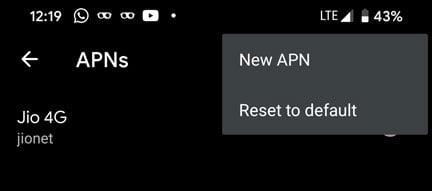
- Tippen Sie auf Auf Standardwerte zurücksetzen.
- Starten Sie jetzt Ihr Telefon neu und überprüfen Sie die Instagram-App.
5. Löschen Sie die Instagram-App und installieren Sie sie erneut
Wenn Ihre Instagram-App nicht gut funktioniert oder Sie einen Fehler erhalten, löschen Sie einfach die App und installieren Sie sie erneut aus dem Google Play Store.
Anzeige
- Navigieren Sie auf dem Startbildschirm oder in der App-Schublade zur Instagram-App.
- Tippen Sie auf das App-Symbol und halten Sie es gedrückt > wählen Sie entweder die Option Deinstallieren oder ziehen Sie das Symbol auf Deinstallieren.
- Gehen Sie nach dem Löschen zum Google Play Store und suchen Sie nach Instagram.
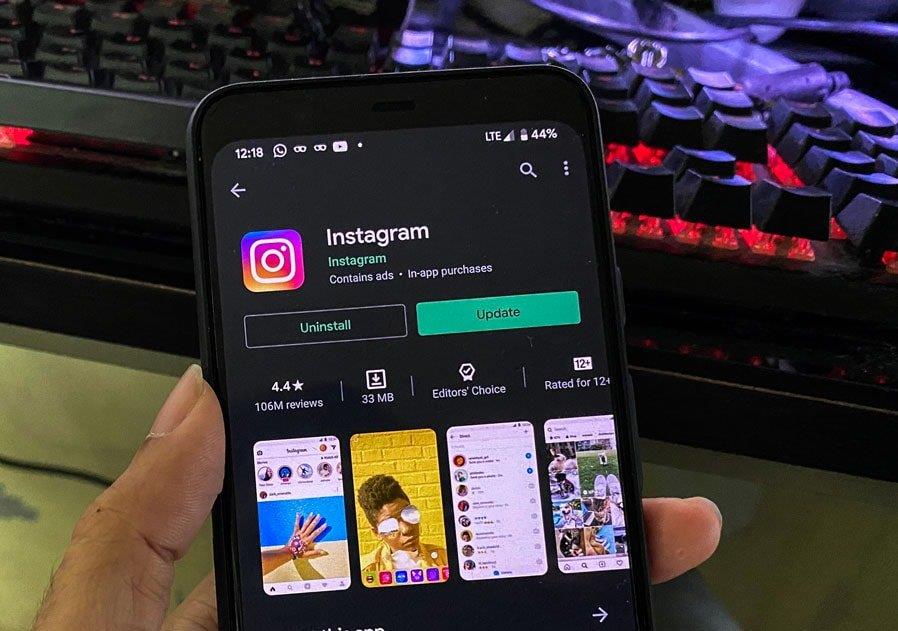
- Sie können die App auch direkt über den unten stehenden Link installieren.
- Tippen Sie auf die Schaltfläche Installieren > tippen Sie nach der Installation auf Öffnen.
- Melden Sie sich mit Ihrem Instagram-Konto an und prüfen Sie, ob das Problem behoben wurde oder nicht.
Das ist es, Jungs. Wir hoffen, dass Sie diese Anleitung hilfreich fanden und Ihre Instagram-App jetzt einwandfrei funktioniert. Wenn Sie Fragen haben, teilen Sie uns dies in den Kommentaren unten mit.
FAQ
Wie kontaktiere ich Instagram wegen eines Problems?
Hier sind die Schritte, die Sie befolgen können, um Instagram wegen eines Problems zu kontaktieren: Navigieren Sie zum Datenschutz- und Sicherheitscenter. Klicken Sie auf etwas melden. Wählen Sie Ihr Problem aus.Füllen Sie das Formular aus und melden Sie das Problem. Q2. Wie melde ich ein Problem auf Instagram? A. Um ein Problem auf Instagram zu melden, gehen Sie zu Ihrer Instagram-App und führen Sie die folgenden Schritte aus:
Wie behebt man den Fehler „Es tut uns leid, aber etwas ist schief gelaufen“ auf Instagram?
So beheben Sie „Es tut uns leid, aber etwas ist schief gelaufen. Bitte versuchen Sie es erneut“ Aktionsblock-Fehler auf Instagram im Jahr 2021: 1. Leeren Sie den Cache Ihrer Instagram-App Manchmal genügt es, um einen Aktionsblock zu überwinden, einfach den Cache Ihrer Instagram-App zu leeren, die App zu schließen und sie erneut zu öffnen.
Wie kann man beheben, dass Instagram auf Android-Geräten nicht reagiert?
Gehen Sie zu den Geräteeinstellungen > Tippen Sie auf Anwendungen > Tippen Sie auf Apps. Scrollen Sie etwas nach unten und tippen Sie in der Liste der Apps auf Instagram. Tippen Sie nun auf Speicher > Cache löschen auswählen. Sobald der Cache geleert ist, gehen Sie zum Startbildschirm und starten Sie die Instagram-App. Überprüfen Sie, ob der Fehler weiterhin besteht oder nicht. 2. Speicher löschen
Wie behebt man, dass der Instagram-Feed nicht aktualisiert wird?
Wenn Sie den Instagram-Feed nicht aktualisieren konnten, können Sie die App unter Android erzwingen und die Aufgabe unter Windows beenden, um die App zu schließen. Dadurch wird jede Aufgabe beendet, die in der App ausgeführt wird. Suchen Sie die App auf dem Startbildschirm und drücken Sie einige Zeit darauf. Gehen Sie zum angezeigten App-Info-Menü. Tippen Sie nun auf „Stopp erzwingen“ und bestätigen Sie dies, wenn Sie dazu aufgefordert werden.
Was bedeutet „Es tut uns leid, dass etwas schief gelaufen ist“ auf Instagram?
Der Instagram-Fehler Tut uns leid, etwas ist schief gelaufen tritt häufig aufgrund schwerwiegender Kontostörungen und internetbezogener Probleme auf. Sie sollten zunächst versuchen, sich über Ihr Facebook-Konto anzumelden. Die Windows 10 Instagram-App ist eine großartige Alternative, die ein einzigartiges Erlebnis schafft.
Wie behebt man den Aktionsblockfehler „Bitte versuchen Sie es erneut“ auf Instagram 2021?
Bitte versuchen Sie es erneut“ Aktionsblock-Fehler auf Instagram im Jahr 2021: 1. Leeren Sie den Cache Ihrer Instagram-App Manchmal genügt es, um einen Aktionsblock zu überwinden, einfach den Cache Ihrer Instagram-App zu leeren, die App zu schließen und sie erneut zu öffnen. Dadurch wird der Cache Ihrer Instagram-App vollständig gelöscht.
Wie behebt man ein Problem bei Instagram, bei dem etwas schief gelaufen ist?
Die Verbindung zwischen Facebook und Instagram könnte der Schlüssel sein, um das Problem zu lösen, dass Instagram etwas schief gelaufen ist. Wenn Sie sich nicht auf andere Weise anmelden können, versuchen Sie, sich mit Facebook anzumelden. Dies funktioniert allerdings nur für Accounts, die bereits mit Facebook verknüpft wurden. Methode 4. Probieren Sie andere Geräte aus
Warum reagiert Instagram nicht?
Ja, beachten Sie, dass es manchmal weltweit zu Problemen kommt und manchmal nur bestimmte Regionen betrifft. Kontostörungen sind jedoch die häufigsten Gründe, die erklären, warum der Instagram-Fehler: Es tut uns leid, aber etwas ist schief gelaufen angezeigt wird. Versuchen Sie, die Plattform mit Opera zu öffnen.
Warum leitet mich Instagram auf eine Fehlerseite weiter?
Laut den Quellen gibt es ein Problem mit der Instagram-App. Wenn ein Benutzer versucht, etwas in seinem Profil zu ändern und die Änderungen zu speichern, leitet Instagram Sie zu einer Fehlerseite weiter, auf der die Meldung „Entschuldigung, beim Erstellen Ihres Kontos ist etwas schief gelaufen. Bitte versuchen Sie es bald noch einmal.”.
Wie melde ich ein Problem auf Instagram?
1. Gehen Sie zu Ihrem Instagram-Konto 2. Tippen Sie auf die drei horizontalen Linien (Hamburger-Symbol) in der oberen linken Ecke des Bildschirms 3. Tippen Sie auf Einstellungen 4. Tippen Sie auf Hilfe 5. Jetzt können Sie ein Problem melden. Wenn die Eingabeaufforderung angezeigt wird, tippen Sie auf Problem melden 6. Geben Sie das Problem ein.
Wie behebt man „Entschuldigung, dass etwas schief gelaufen ist“ auf Instagram?
Es gibt viele Gründe, warum Sie diese Fehlermeldung beim Durchsuchen Ihres Instagram-Kontos erhalten. In diesem Artikel zeigen wir Ihnen einige einfache Möglichkeiten, wie Sie den Fehler „Entschuldigung, dass etwas schief gelaufen ist“ im Handumdrehen beseitigen können. 2 1. Schließen Sie die Instagram-App und öffnen Sie sie erneut. 2.1 2. Löschen Sie den Cache der Instagram-App. 2.1.1 3. Sperren Sie vorübergehend das Instagram-Konto
Warum sagt Instagram, dass es ein Problem mit meiner Anfrage gab?
Sie haben die Fehlermeldung „Entschuldigung, bei Ihrer Anfrage ist ein Problem aufgetreten“ erhalten, weil Instagram Ihre IP-Adresse blockiert hat. Dies geschieht, weil Sie sich höchstwahrscheinlich zu schnell bei Instagram an- und abgemeldet haben.Andernfalls haben Sie den Fehler möglicherweise versehentlich erhalten. In jedem Fall müssen Sie immer noch denselben Prozess durchlaufen, um den Fehler zu beheben.
Wie behebt man, dass die Instagram-App nicht funktioniert?
1 Stellen Sie sicher, dass die Instagram-App die neueste Version ausführt. Da dies bei fast jeder App passieren sollte, können Sie Ihre Instagram-Fehlerbehebungstour beginnen, indem Sie sicherstellen, dass … 2 Neustart. … 3 Setzen Sie Ihre Instagram-App zurück. …
Wie kann man beheben, dass Instagram nicht auf Feeds reagiert?
Auf diese Weise müssen Sie die App nicht neu installieren. Gehen Sie auf Android zu Einstellungen > App & Benachrichtigungen > Tippen Sie auf Instagram > Gehen Sie zu Speicher > Tippen Sie auf Speicher löschen und Cache löschen. Jetzt werden Ihre Zugangsdaten gelöscht und die App wäre brandneu. Hoffentlich werden dadurch alle beschädigten Daten gelöscht, die Ihren Feed möglicherweise durcheinander gebracht haben.
Wie behebe ich, dass Instagram nicht reagiert?
Hier sind die verschiedenen Dinge, die Sie tun können, um Instagram-Probleme zu beheben: Löschen Sie App-Daten oder Cache. Überprüfen Sie die App-Berechtigungen, um festzustellen, ob einige Berechtigungen fehlen. Suchen Sie nach App-Updates und aktualisieren Sie sie. Finden Sie heraus, ob Instagram ausgefallen ist. Installiere Instagram neu. Versuchen Sie es mit einem anderen Gerät. Q6.












